昆仑资源网 Design By www.lawayou.com
Win7窗口无法调整大小怎么办?Win7电脑窗口大小调整不了解决教程
Win7窗口无法调整大小怎么办?在我们日常电脑的使用中,经常会打开多个窗口进行浏览,有时候还会根据情况调整窗口的大小,但是近期有Win7用户的电脑调整不了窗口大小了,那么应该如何解决呢?我们来看看吧。
解决方法如下:
1、首先在左下角运行框中找到“regedit.exe”。

2、进入“HKEY_CURRENT_USER\Software”。
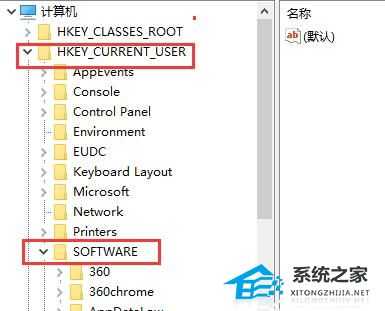
3、然后依次进入下面的路径:“Microsoft\Windows\CurrentVersion\Explorer\Taskband”。
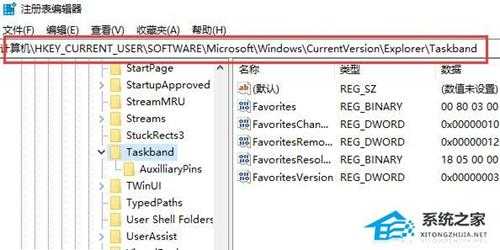
4、右键空白处,新建一个“DWORD值”。
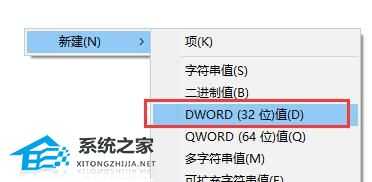
5、将它命名为“MinThumbSizePx”。
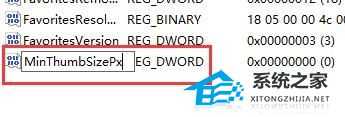
6、然后双击打开它,将值设置为需要的十进制像素大小即可。
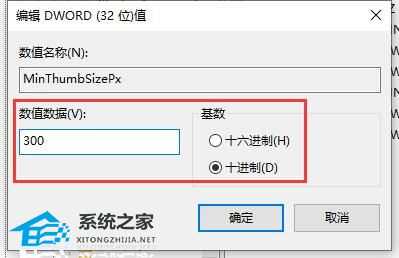
昆仑资源网 Design By www.lawayou.com
广告合作:本站广告合作请联系QQ:858582 申请时备注:广告合作(否则不回)
免责声明:本站资源来自互联网收集,仅供用于学习和交流,请遵循相关法律法规,本站一切资源不代表本站立场,如有侵权、后门、不妥请联系本站删除!
免责声明:本站资源来自互联网收集,仅供用于学习和交流,请遵循相关法律法规,本站一切资源不代表本站立场,如有侵权、后门、不妥请联系本站删除!
昆仑资源网 Design By www.lawayou.com
暂无评论...
